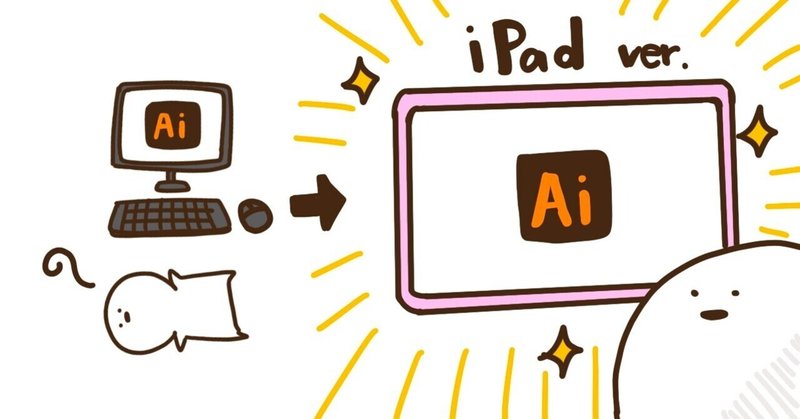
iPadのおかげでIllustratorが使えるようになりました【名刺メイキング有】
こんにちは!フリーランスお絵描きデザイナーのこにです。
仕事でチラシや名刺など印刷物のデザインを任せていただけることがありますが、そんなとき必須となるアプリが「Adobe Illustrator」!
かの有名なAdobe社のベクターイメージ向けの画像ソフトウェアです。デザイナーさんだけでなく、イラストレーターさんからも世界中で愛用されているソフトです。
もともとはパソコンにソフトをダウンロードして使用するため、iPadで使用することはできませんでしたが、ついに2020年10月、iPad版のIllustratorアプリがリリースされました!
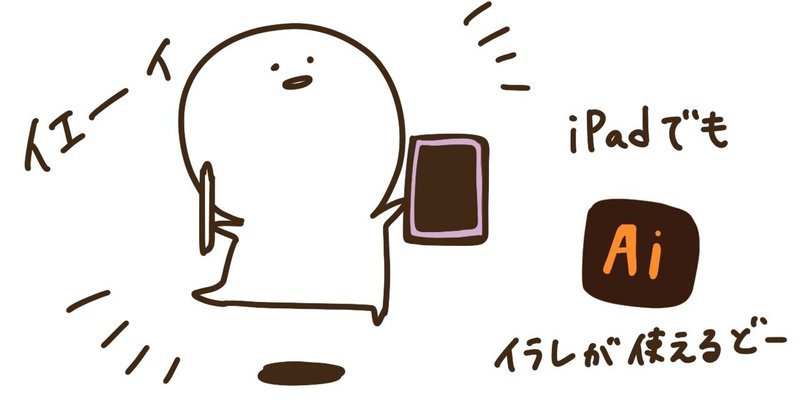
私の仕事のほとんどはこのアプリのおかげで成り立っていると言っても過言ではありません。
今日はそんなAdobe Illustrator for iPadについて書いていきたいと思います!
Adobe Illustratorで挫折した思い出
まずはじめに、iPad版が出るまで、まともにIllustratorを使いこなせていなかったことを正直に告白します。
私がAdobe Illustratorというソフトの存在を知ったのは学生の頃だったと思います。
当時から絵を描くのが好きで、無料のペイントソフトを使ってイラストを描いて遊んでいました。そんな私の中では、「ペイントソフト」として紹介されていたIllustratorも同じようなソフトだと思っていたのです。
軽いノリで体験版に手を出してびっくり。

使えない。
え? 絵が描けない? 線が出てたけど…え? なんか折れ曲がってる? どゆこと?
Illustratorというアプリは、ペイントソフトの中でもベクターアートと呼ばれるタイプの絵を処理することに特化したソフトです。
簡単に言うと、フリーハンドで絵を描くことには向いていないということになります。
なんとか使いこなしたいと思ってマニュアルを読んでみても、ベジエ曲線が思い通りに描けない。ショートカットキー覚えられない。「これをやりたい」がまったくできない。
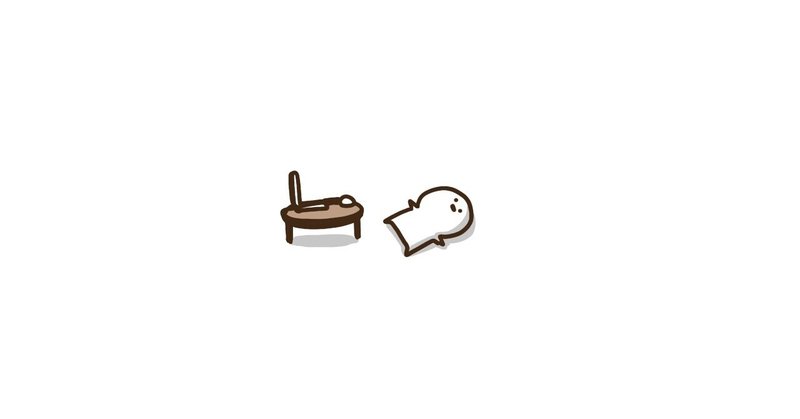
無理や…
そんな感じで、数回挑戦と挫折を繰り返しましたが、実は一度もきちんと使いこなすことができていませんでした。
iPad版アプリの登場
もう私はIllustratorを使わないデザイナーとしてやっていくしかない…
そんな無謀なことまで考えていたときに、iPad版のIllustratorの存在を知ります。

▲iPad版の画面はこんな感じ
既に何度も挫折していたので希望は薄かったのですが、まあ一応触ってみるかと思ってアプリをダウンロードしました。
そして少しいじってみると…
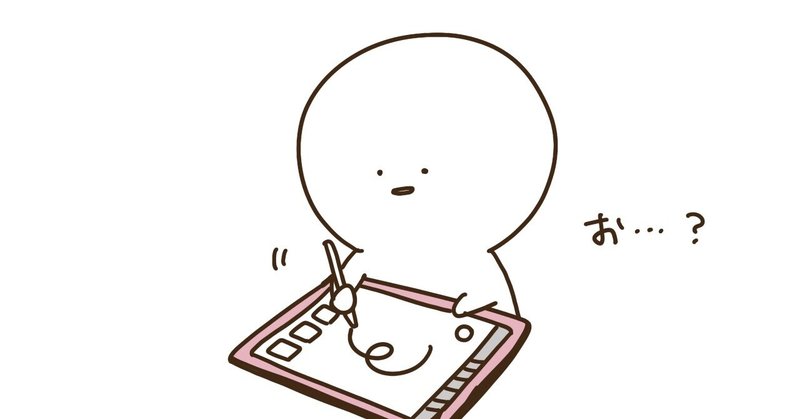
手ごたえあり!
オンラインチュートリアルを見ながら作品を作ってみると…できた!!
あれっ、私いまイラレを使いこなしているではないか!!
あんなに挫折し続けたIllustratorをスイスイ使っている自分が衝撃的でした。

▲このアボカドチュートリアルがお気に入り。楽しい。
なぜ今まで何回チャレンジしても使えなかったIllustratorを、今回は使えるようになったのか?
その理由はおそらく、iPad版のIllustratorに以下のような特徴があるからだと思います。
1. iPad版は機能が限られている。
パソコン版を使い慣れている方にとっては、iPad版は機能的に物足りない部分があるそうです。
しかし私のような初心者にとっては、パソコン版のIllustratorは機能が多すぎて使いこなすまで先は長いな…と途方に暮れてしまいます。
iPad版は機能が限られているとはいえ、必要な機能はひと通り揃っているので、初心者でも馴染みやすくなっているように感じます。
2. iPad版はショートカットキーがない。
これがパソコン版を使いこなせなかった理由の一つでした。ショートカットキーを覚えない限り、作業がまったく進んでいかないのです。
Space + Ctrl で拡大、Ctrl + G でグループ化、などなど…
一覧表を見ながらなんとか覚えようとしましたが、なかなか上手くいきませんでした。
ところがiPad版にはショートカットキーの存在がないので、すべて画面上で操作することになります。
直感的に操作ができるので、マニュアルがなくても触っているうちになんとなく使い方が覚えられてしまうのがすごいですね!
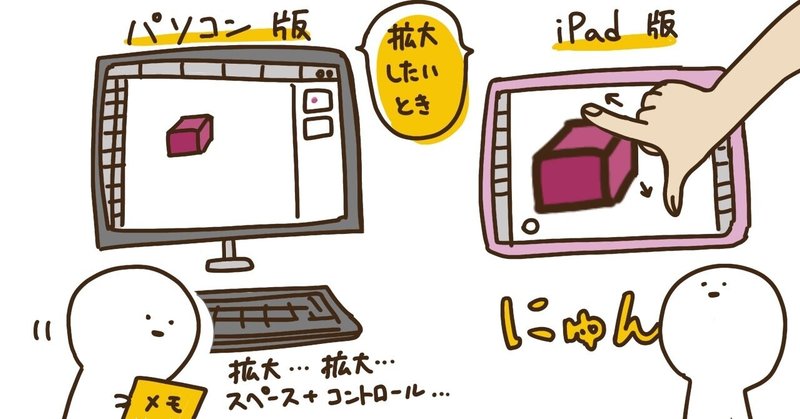
3. iPad版にはApple Pencilという相棒がいる。
そして何より、Apple Pencilの存在はやはり大きいですね!
大の苦手だったベジエ曲線も、Apple Pencilで描くことでだいぶ扱いやすくなりました。
ペイントソフト(お絵描き専用ソフト)に慣れていて、Illustratorのベクターアートに馴染みがない人間でも、ペイントソフトの感覚で使うことができるようになっています。
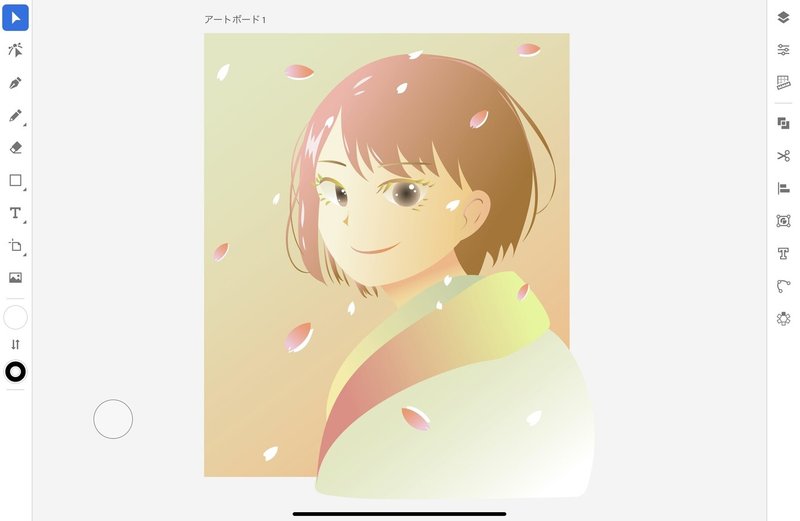
▲こんな絵もIllustratorだけで描ける!
実際の使い方〜名刺デザイン〜
さて、iPad版Illustratorが非常に使いやすいおかげで、仕事でもいろいろな場面で活躍してくれています。
一例として、名刺のデザインの様子を動画にしてみました。
ほぼすべての工程をiPadで仕上げています。
中には少しだけパソコン版の機能が必要な部分もありますが、Adobeのデータはクラウドで共有されているので、iPadで作り途中のIllustaratorデータはまったく同じものをパソコンでも編集できるようになっています。便利!
その他にもチラシのデザインやロゴのデザインなど、iPad版のIllustratorだけでもこなせる仕事はたくさんあります。
私もまだまだ使いこなせていない機能があると思うので、もっと勉強したいと思います!
おわりに
iPad1枚だけ持ち歩けば仕事ができる、というスタイルに憧れ、最近少しずつそれが実現し始めています。
私のようにパソコン版のイラレで挫折した経験がある方、ぜひApple Pencilという武器を手に、iPad版Illustratorに挑んでみてください!
使いこなせば、できることの幅がぐんと広がりますよ!
ここまでお読みいただきありがとうございました!
この記事が気に入ったらサポートをしてみませんか?
